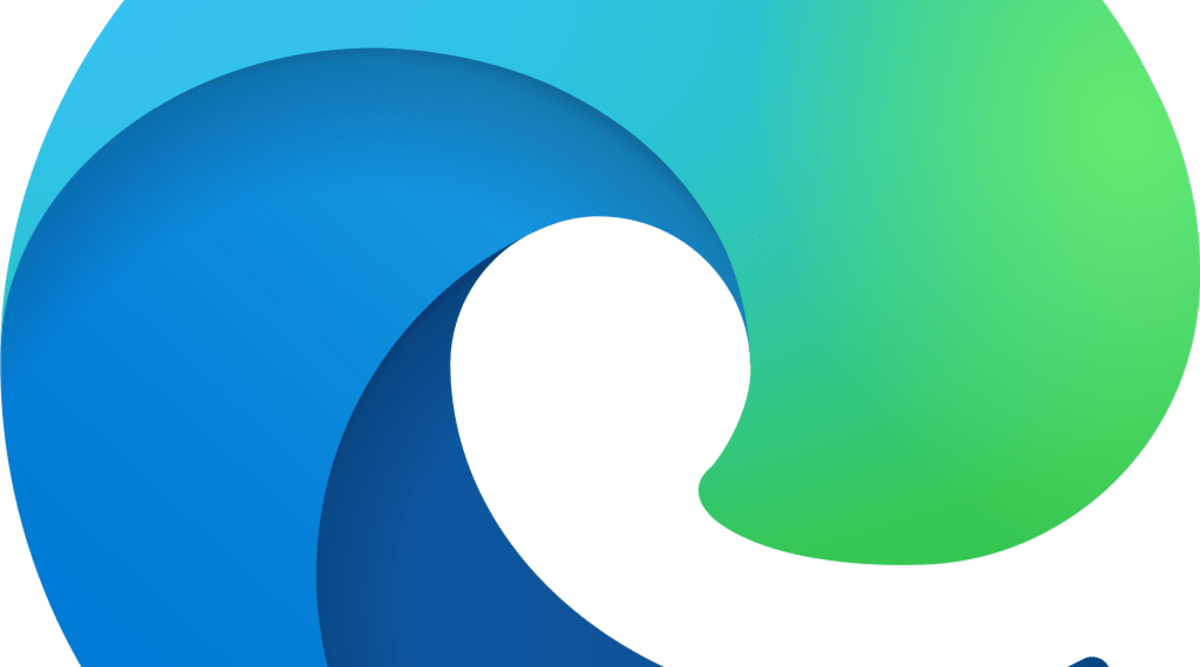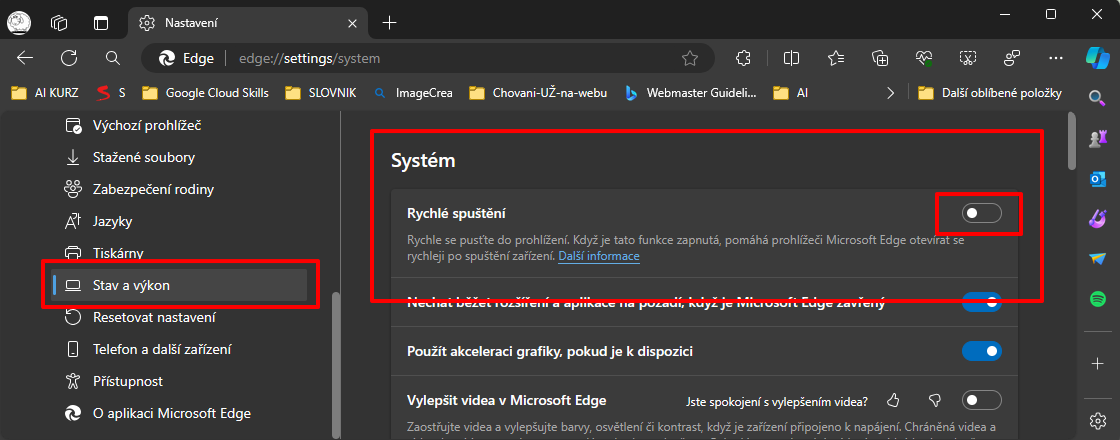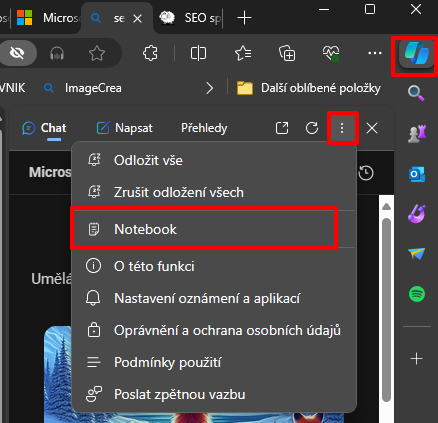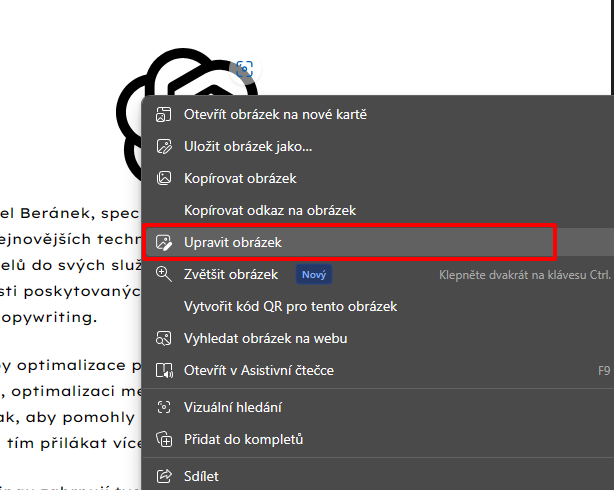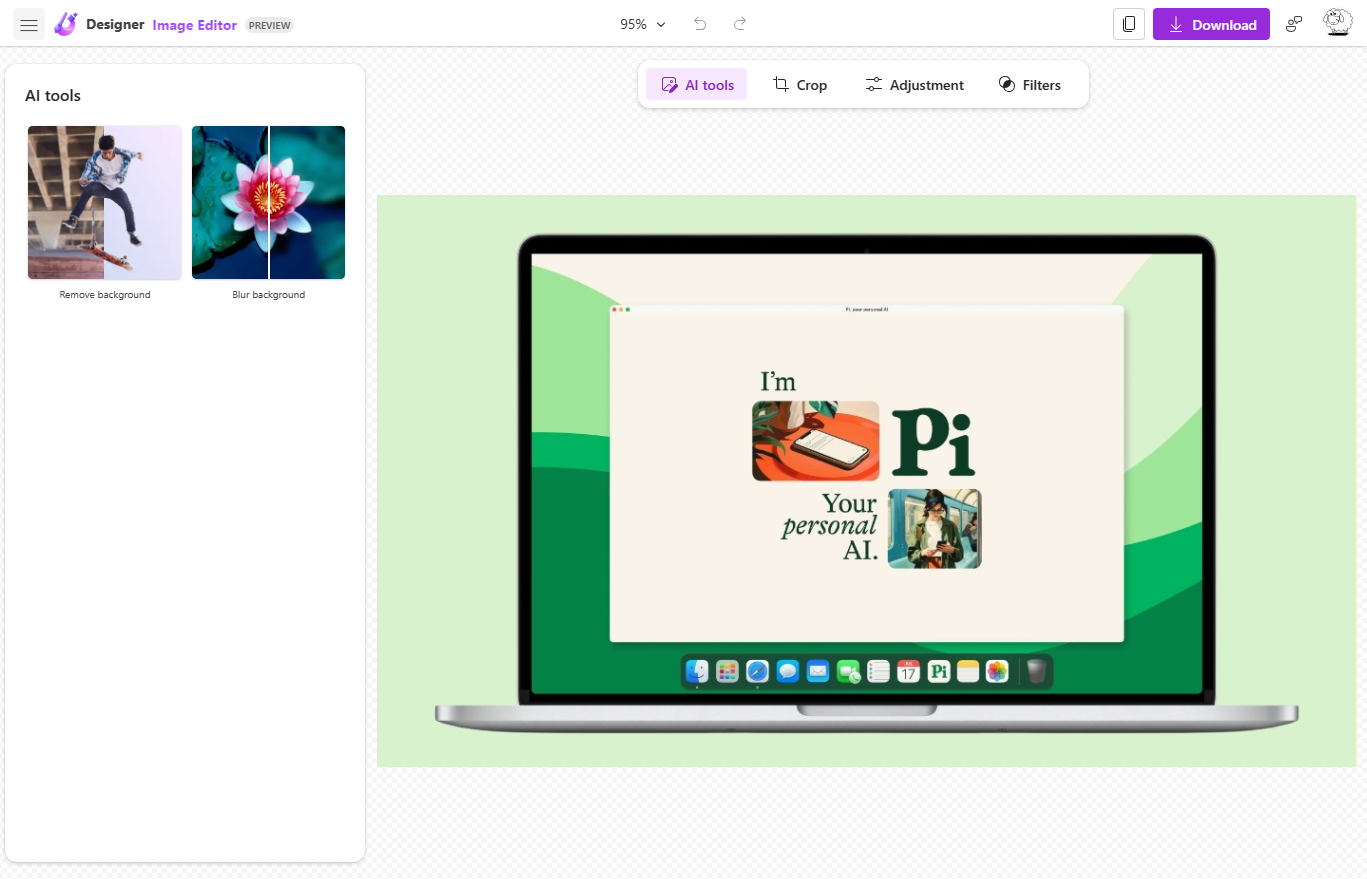Jak aktivovat AI Notebook a Designer Image Editor v MS Edge?AI Notebook je novou funkcí Copilotu (patrně nejen v rozhraní MS Edge), která pozměňuje možnosti interakce s textovou generativní AI. Upouští od chatu ve prospěch vytvoření souvislého finálního textu. Designer Image Editor je od toho oddělený, samostatný editor obrázků, které také nabízí AI nástroje, není však propojený s chatem Copilotu. Jak obě utilitky zprovoznit?
AI Notebook v CopilotuAI Notebook je inovativní rozhraní, které je součástí Microsoft Copilot a bylo navrženo tak, aby uživatelům poskytlo prostor pro vytváření, vylepšování a revizi jejich výzev bez nutnosti chatovacího dialogu. Tento nástroj je ideální pro práci s delšími texty, jako jsou rozsáhlé eseje, vědecké články nebo technické dokumenty, které uživatelé chtějí nechat zkontrolovat, shrnout nebo dokonce přeložit. S podporou až 18 000 znaků umožňuje AI Notebook uživatelům pracovat s obsahem, který by v běžném chatovacím rozhraní Copilotu byl omezen kvůli limitu 4 000 znaků. Díky svému rozhraní, které se skládá ze dvou textových polí, umožňuje AI Notebook uživatelům zadávat podrobné výzvy v levém poli a zobrazovat výsledky generované Copilotem v pravém poli. To zjednodušuje proces úprav a iterací výzev, protože původní výzva zůstává v levém poli nezměněna, i když byl výsledek již vygenerován. Uživatelé tak mohou snadno upravovat starší výzvy, přidávat nebo mazat text podle potřeby. Navíc si AI Notebook pamatuje předchozí verzi i po úpravě výzvy, což usnadňuje iterativní proces a zlepšuje celkovou efektivitu práce. Designer Image EditorDesigner Image Editor popisuje Yusuf Mehdi, šéf zákaznického marketingu Microsoftu:
Jak aktivovat AI Notebook a Designer Image Editor v MS Edge Canary?
Odkud spustit AI Notebook?Notebook najdete v Copilotu. Nejdřív tedy musíte otevřít boční panel Microsoft Copilot a pak v jeho horním řádku rozkliknout ikonku tří svislých teček A zde odkliknout položku Notebook. Jak spustit Designer Image Editor?
Designer Image Editor je zatím implementován v předtestovací podobě, což má své mouchy. Mi se například nepodařilo Designer samostatně zavřít, vždy bylo třeba zavřít celý panel daného webu. Nakonec se ukázalo, že se dá zavřít pomocí ESC. Podpora formátů také není zrovna široká. AVIF nefungoval vůbec, WEBP jak kdy - jediné, s čím Designer nemá problém jsou pro někoho klasické (pro jiného zastaralé) formáty JPG a PNG. Zdroje
Daniel Beránek, 25.03.2024 15:56 X ztrácí přízeň uživatelů už doby, co se ještě jmenovala Twitter. První ránou byla akvizice platformy Elonem Muskem, následovalo přejmenování na X.com, veřejná podpora Donalda Trumpa Muskem a další aféry s tím spojené. Zatím... Aktualizace Google Chrome 124 přináší mj. změny v uživatelském rozhraní. Konkrétně je to vizuální přestylování písma panelů a jiných prvků na tučnou variantu fontu. Ovšem na některých instalacích se změna potýká s... Copilot je patrně první AI integrovaná přímo do operačního systému. Ovšem mimo vyhrazená území ho nevyužijete. A mezi ta území patří i starý kontinent. Tedy pokud nezkusíte Windows trošku potweakovat, aby z něj vypadl ten... Rychlé zobrazení plochy je populární fičurkou všech operačních systémů. Kdykoliv se ztrácíte v záplavě oken, nebo potřebujete rychle spustit program či otevřít dokument, šikne se okny nezaplavená plocha, kterou většina uživatelů... |